随着电子商务的快速发展,手机淘宝已经成为人们购物的主要渠道之一,难免会遇到一些不满意的购物体验,有时候我们会在淘宝上留下差评。有时候我们可能会后悔或者想删除这些差评。在手机上如何删除淘宝差评呢?本文将为你详细介绍在手机上删除淘宝差评的方法和步骤。无论是想改善购物体验,还是减少对商家的不良影响,本文都能帮助你解决这一问题。让我们一起来看看吧!
怎样在手机上删除淘宝差评
步骤如下:
1.解锁手机进入后,在手机中点击手机淘宝的应用进入。
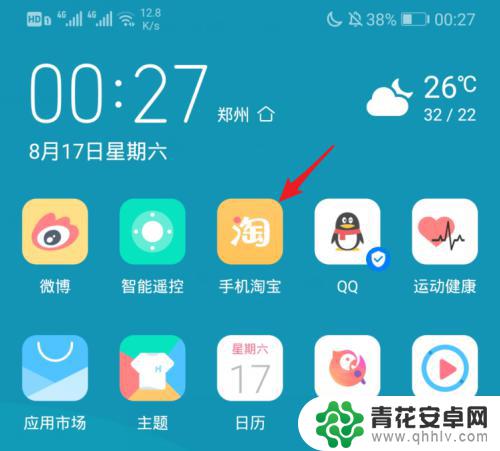
2.进入手机淘宝主界面后,我们选择右下方我的淘宝选项。
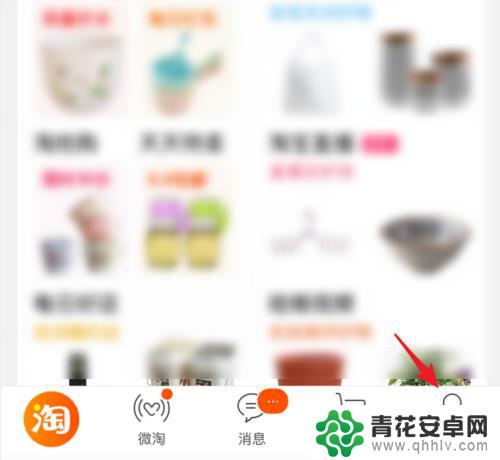
3.在我的淘宝界面中,选择必备工具下方我的评价进入。
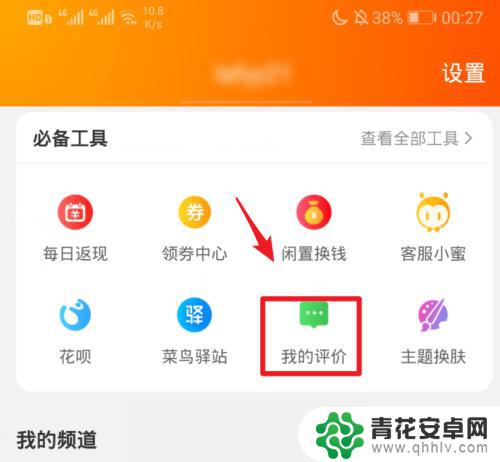
4.在我的评价界面,向上滑动查找自己的中差评。在需要删除的中差评上,点击右上方三个点的目标。这里小编选择删除中评。
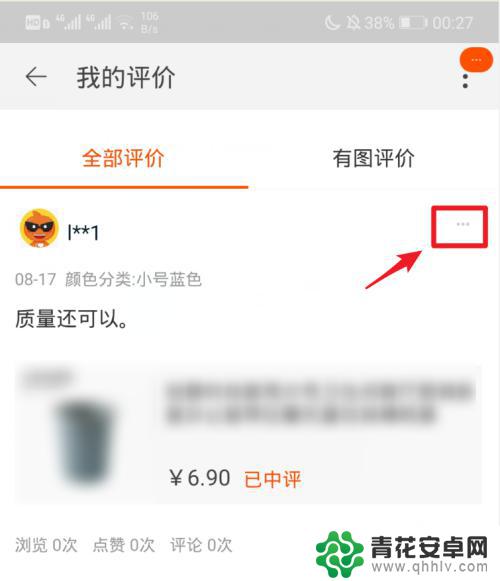
5.点击后在下方的选项内,点击删除评价的选项。
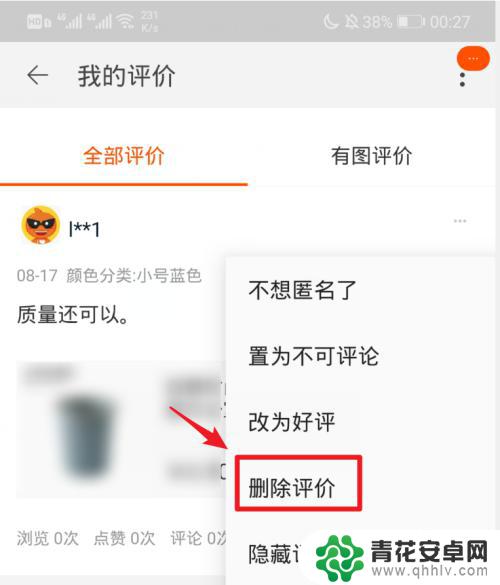
6.点击后,页面会提示我们评价一旦删除无法恢复且无法追评。点击确定的选项。
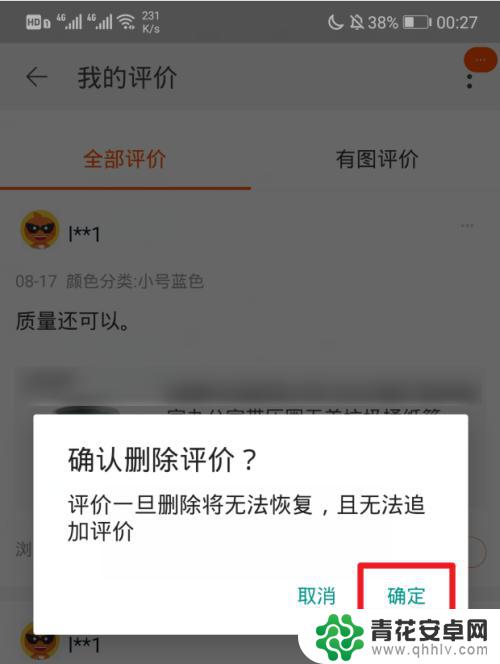
7.确定后再删除评价界面,选择删除原因的选项。
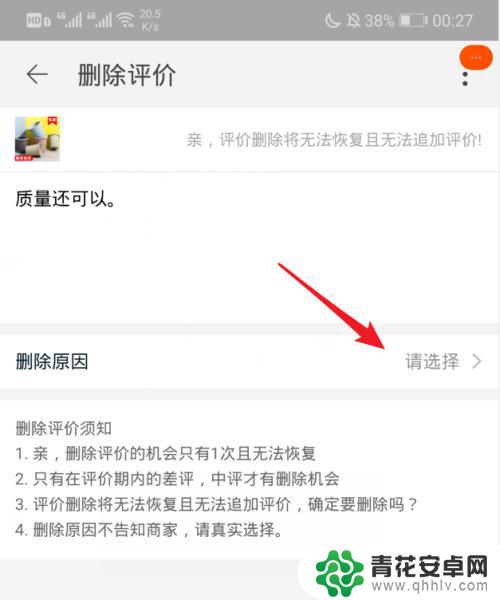
8.在删除原因内,勾选需要删除的原因,点击关闭。勾选的原因卖家并不会看到。
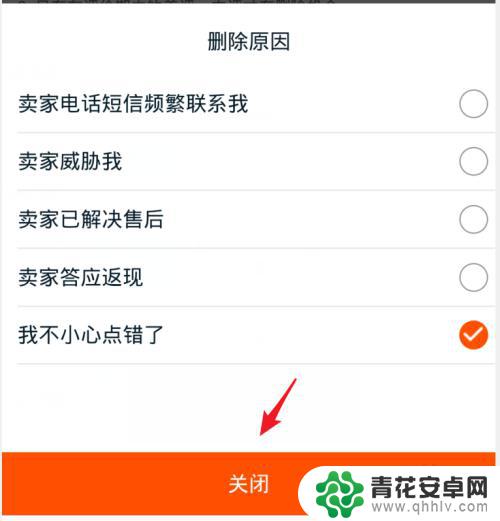
9.关闭后,回到删除评价界面,点击下方的确认删除。
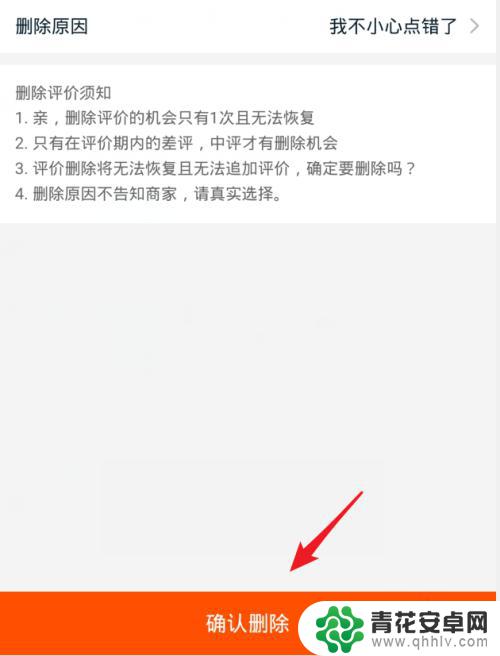
10.点击后下方会提示删除成功,这时。该评价删除完毕,不会展示给他人。
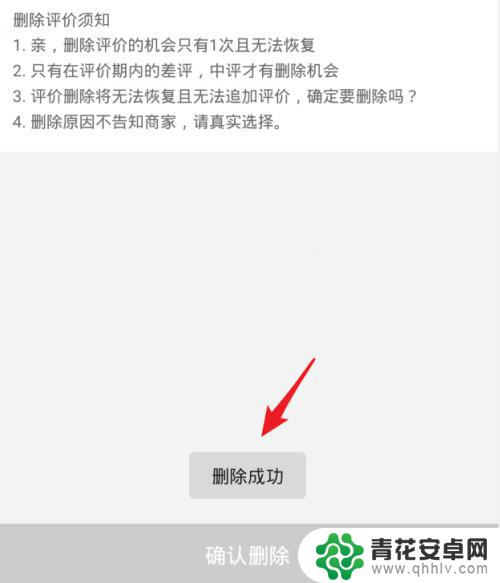
以上就是如何删除手机淘宝差评的全部内容,如果你遇到这种情况,可以尝试根据以上方法解决,希望这些方法对大家有所帮助。










